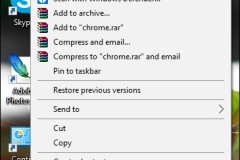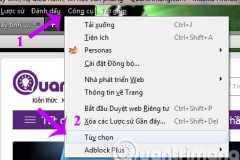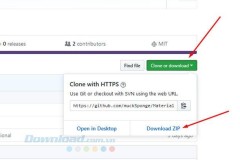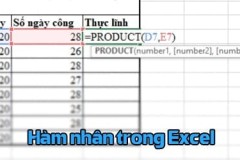Trong số các trình duyệt Internet hiện nay, có thể nói Cốc Cốc là một trong những cái tên ấn tượng và đang trở nên phổ biến nhất tại Việt Nam (thậm chí là còn vượt qua cả Chrome, Firefox, hay Internet Explorer...). Tuy chỉ là một sản phẩm của người Việt Nam, nhưng Cốc cốc đã tiếp thu, học hỏi được rất nhiều từ thành công cũng như thất bại của những người đi trước, để từ đó tìm ra lối đi cho riêng mình.
Được lấy cảm hứng từ chính Google Chrome, nên về cơ bản, Cốc Cốc cũng có giao diện cài đặt và cách sử dụng khá tương đồng. Một điều quan trọng mà chúng ta cũng luôn cần chú ý tới, chính là việc thiết lập cho trình duyệt này một công cụ tìm kiếm mặc định.
Cách thiết lập tìm kiếm mặc định cho Cốc Cốc
Bước 1: Từ giao diện chính của Cốc Cốc, chúng ta nhấp vào mục cốc cốc màu xanh ở góc trên, bên trái giao diện và chọn vào Cài đặt - Settings.
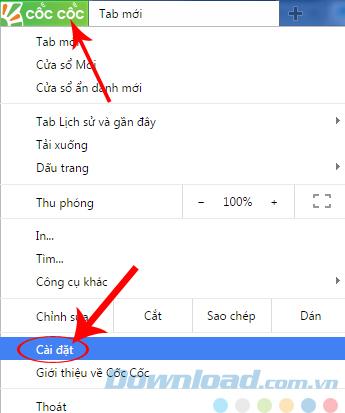
Bước 2: Kéo xuống dưới, trong mục Tìm kiếm, chọn Quản lý công cụ tìm kiếm...
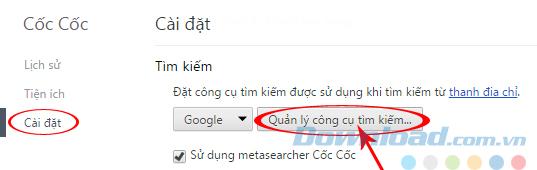
Bước 3: Tiếp tục chọn cho mình một trong những cái tên đang có trong bảng danh sách làm công cụ tìm kiếm mặc định rồi sau đó thoát ra.
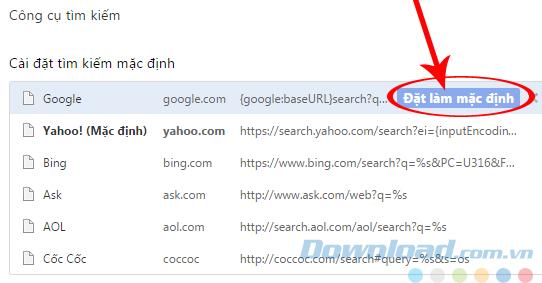
Khi một công cụ nào được lựa chọn sử dụng, nó sẽ hiển thị đậm, đồng thời có chữ (Mặc định) bên cạnh.
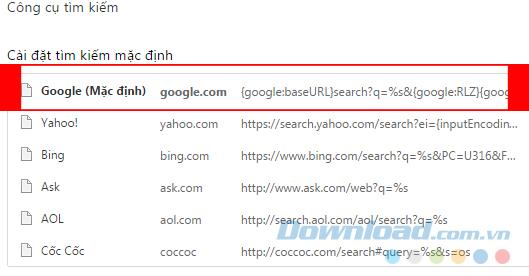
Ngoài ra, cũng có thể nhấp vào mục nhỏ bên cạnh để lựa chọn nhanh công cụ tìm kiếm này cho tiện.
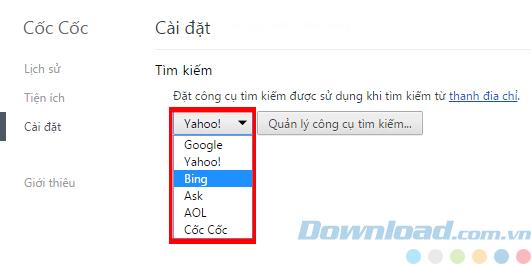
Trên đây TCN vừa hướng dẫn các bạn cách thiết lập công cụ tìm kiếm mặc định trên Cốc Cốc. Hy vọng với hướng dẫn này, các bạn có thể sử dụng Cốc Cốc một cách thuận tiện hơn.